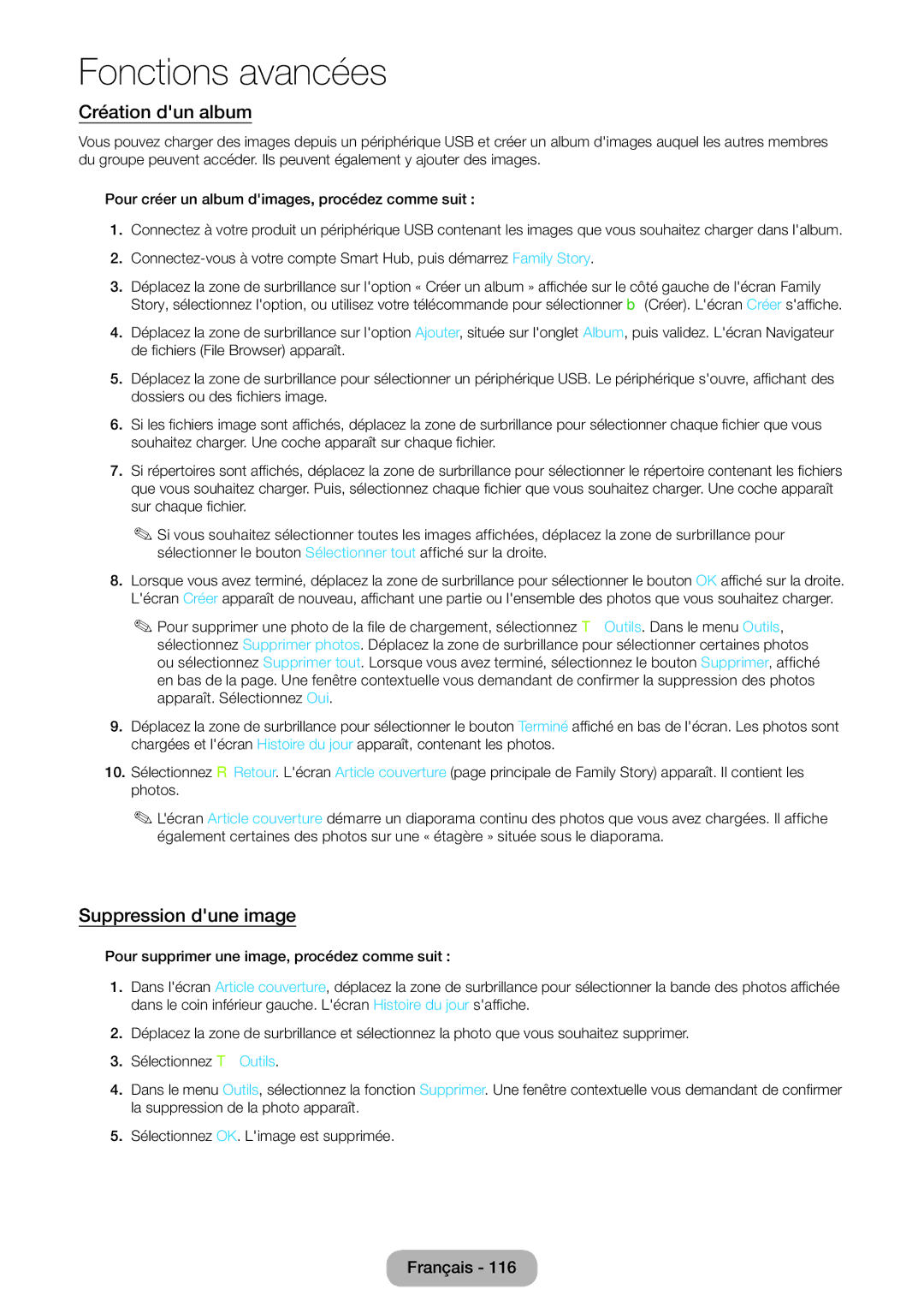Ecran LED
Avis concernant le téléviseur numérique
Avertissement dimage fixe
Configuration des réglages de base durant la
Branchement du cordon dalimentation et
Connexion à des appareils AV
Dimage
164
Formats de fichiers de sous-titres et
175
178
Consignes de sécurité
Icônes utilisées pour les consignes de sécurité
Des dommages corporels graves, voire mortels
Dommages corporels ou matériels Ne pas exécuter Exécuter
Installation
Une société spécialisée
Qualité. Dans ce cas, ninstallez
Où les conditions dutilisation
Varient considérablement
Lenvironnement risque de
Propos du nettoyage
Un centre de service
Si lappareil produit un bruit
Anormal, ou sil dégage une
Odeur de brûlé ou de la fumée
Conservez les accessoires de
Vous réduirez ainsi votre fatigue
Oculaire
Petite taille dans un endroit hors de
Un endroit hors de portée des enfants
Liste des fonctions
Ventilation adaptée de votre produit
Autres avertissements
Accessoires et câbles
Utilisation du panneau de configuration
Mode veille
Utilisation du Smart Hub
La télécommande standard
Installation des piles type de pile AAA
Les boutons de la télécommande standard
Mute
Navigation dans les menus
Maniement du menu Principal OSD affichage à lécran
Les options du menu principal apparaissent à lécran
Image, Son, Canal, Réseau, Système, Assistance
Antenne VHF UHF Câble
Mode Utilisation
Paramètres réseau
Ignorer
Réseau
Ou Shift
Suivant , puis passez à létape 4 Mise à niveau du logiciel
Recherche
Automatique
Si vous souhaitez relancer la Configuration
Menu → Système → Configuration
Lhorloge
Terminée
Connexions
Utilisation d’un câble péritel
Périphériques disponibles Lecteur DVD, magnétoscope
Connexion à des périphériques audio
Digital Audio OUT Optical
Connexion à un PC
Connexion par câble de maintenance
La connexion Maintenance sert uniquement aux tests
Modes daffichage entrée HDMI/DVI
MAC
Source
Modification de la source dentrée
Quest-ce quIntel WiDi ?
→ Source
Connexion WiDi
Conditions dutilisation
Instructions dutilisation de Modif. Nom
Rafraîchir
Mode Image
Changement du Mode Image prédéfini
Samsung MagicAngle
Position appropriée lors de lutilisation du produit
Rétroéclairage
Contraste
Luminosité
Netteté
Réglage de lécran
Changement du format de limage
Menu → Image → Réglage de lécran
Format de limage
Réglage Automatique
Réglage écran PC
Calibrage de laffichage à lécran
Utilisation de votre produit comme écran dordinateur PC
Paramètres avancés
Options dimage
Réinit. param. img
Modification des options dimage
Mode Son
Changement du mode Son prédéfini
Réglage des paramètres sonores
Effet sonore
Sortie Spdif
Volume auto
Paramètres haut-parleur
Réinit. son
Menu → Son → Paramètres haut-parleur Sélection Haut-parleur
Guide
Canal
Utilisation du bouton Info Guide Maintenant & Après
Utilisation du menu Canal
Radio
Données/autres
Analogique
Favoris 1 Favoris
Utilisation du menu Outils avec le Canal
Ouvrir le menu Outils
Ajouter
Modifier les favoris
Accéder à
Modif. ordre
Permet dafficher les icônes utilisées dans les écrans Canal
Chaîne analogique Chaîne favorite Chaîne verrouillée
Gestionnaire prog
Liste des chaînes
Chaîne analogique
Antenne
Pays
Recherche automatique
Mémorisation de chaînes
Mode de rech
Sélectionnez Nouveau
Recherche manuelle
Menu → Canal → Recherche manuelle
Type de guide
Transf. liste chaînes
Réglage fin
Réduction de la diaphonie
Permet de réduire la fatigue oculaire
Dynamique
Naturel
Couleur
Teinte V/R
Menu → Image → Couleur
Menu → Image → Teinte V/R
Zoom/Position
Tailles dimage disponibles selon la source dentrée
Composant 480i/p, 576i/p, 720p 169, Zoom large, Zoom
Hdmi 480i/p, 576i/p 169, Zoom large, Zoom
Taille décran
Contraste Dyn
Nuance de noir
Carnation
RVB uniquement
Mire Expert
Lumin./Mouvement
Filtre Bruit Mpeg
Mode Film
Filtre Bruit num
Mode Son
Effet sonore
Options diffusion du son
Menu → Son → Options diffusion du son Langue audio
Chaînes numériques uniquement
Description audio
Paramètres supplém
Menu → Son → Paramètres supplém Niveau Audio DTV
Sortie Spdif
Comp Dolby Digital
Paramètres haut-parleur
Connexion au réseau
Connexion à un réseau câblé
Connexion à un réseau sans fil
Fonctionnalités réseau
Configuration dun réseau câblé
Configuration automatique du réseau câblé
Paramètres réseau
Menu → Réseau → Paramètres réseau
Configuration manuelle du réseau câblé
État du réseau
Si la connexion au réseau câblé a échoué
Menu → Réseau → État du réseau
Vérifiez létat Internet et du réseau
Configuration du réseau sans fil
Configuration automatique du réseau sans fil
Configuration manuelle du réseau sans fil
Configuration du réseau Wpspbc
Lorsque la connexion au réseau sans fil a échoué
Gestion des périphériques réseau
Wi-Fi Direct
Menu → Réseau → Wi-Fi Direct
Soft AP
Menu → Réseau → Soft AP
Soft AP
Code de sécurité
Paramètres AllShare
Nom périphérique
Menu → Réseau → Paramètres AllShare
Menu → Réseau → Nom périphérique
Durée
Réglage de lheure
Menu → Système → Durée
Horloge
Progr. activ
Progr. désact
Solution Eco
Solutions économiques
Menu → Système → Solution Eco Mode éco
Veille si aucun signal
Comment regarder une chaîne ou un film à restriction
Sécurité
Blocage des programmes
Picture In Picture PIP
Menu → Système → PIP
Taille
Position
Gest. périph
Utilisation du produit avec un clavier et une souris
Paramètres souris
Sélectionner souris
Options de souris
Sélectionnez Smart Hub ou Menu dans Accéder à
Langue
Sous-titres
Texte numérique
Temps protection auto
Général
Interface commune
Anynet+ HDMI-CEC
DivX Vidéo à la demande
Informations de signal chaînes numériques uniquement
Diagnost. auto
Menu Assistance
Menu → Assistance → Diagnost. auto Test de limage
Mise à niveau du logiciel
Réinit
Menu → Assistance → Mise à niveau du logiciel
Vous pouvez procéder à la mise à niveau de cinq façons
Fonctions de préférence
Fonctions de préférence
Smart Hub
Contacter Samsung
Gestion à distance
Smart Hub
Avis
Fonctions avancées
Utilisation des claviers et des pavés numériques
Utilisation du pavé Numeric
Utilisation du pavé Qwerty
Création dun compte
La fenêtre Lier à dautres comptes saffiche
Login / Déconnex
Personnalisation de lécran daccueil
Papier peint
Gestionnaire compte
Utilisation du menu Outils avec Smart Hub
Dépl
Dépl. ds doss
Sélectionnez OK. Lapplication est supprimée
Verrouil
Nouv. dos
Renommer doss
Déverr
Informations
Configuration du Smart Hub avec Paramètres
Suppr. données de navigation
Sélection auto
Gestionnaire service
Message pour vous permettre de
Samsung Apps
Utilisation de Samsung Apps
Utilisation de Samsung Apps par catégorie
Fonctions avancées
Rech
Utilisation de la fonction Rech. par catégorie
Sélectionnez Paramètres généraux
Utilisation du menu Outils avec Rech
Paramètres généraux
→ Your Video
Your Video
Utilisation de longlet Your Video Rech
Rech
Signet / Retir. signet
Permet de rechercher des films ou des vidéos étapes 7 et
Accueil
Utilisation de longlet Your Video Genre
Genres
Permet dafficher de nouveau longlet Genres
Pour effectuer une recherche de films ou de vidéos
Utilisation de Ma
Pour accéder à lécran daccueil Ma vidéo
Family Story
Pour créer un groupe familial, procédez comme suit
Fonctions avancées
Création dun album
Suppression dune image
Édition dune image
Création dun mémo
Suppression dun mémo
Édition dun mémo
Création dun événement
Suppression dun événement
Édition dun événement
Fonctions de lécran Article couverture principal
Affichage de certains événements
Affichage de certaines images
Affichage de certains mémos
Fonctions du menu Outils
Fitness
Lisez ces notes avant lexercice physique
Créer votre profil
→ Fitness
Utilisation de Fitness avec les catégories
Sélection de programmes dexercices
Exercice
Progrès
Kids
Utilisation de Kids avec les catégories
→ Kids
Récréation
Tt parcourir
Parents
Mon choix
Présenter autocoll
Config. alarme
Panneau config
Web Browser
→ Web Browser
Navig. ac lien / Navig. avec pointeur
Utilisation du panneau de configuration avec le Web Browser
Historique
Liste Fenêtres
Ouvrir une nouvelle fenêtre
Fermer ttes fenêtres
Outils lecture
Sites approuvés
Navigation privée activée / Navigation privée désact
Oui
Param. navigateur Web
Déclaration juridique
AllShare Play
Connexion dun périphérique USB
Déconnexion dun périphérique USB
→ AllShare Play
Fonctions avancées
Connexion à un PC par le biais dun réseau
Fichier inconnu apparaît
Les fonctions Fond musical et Paramètres de musique de fond
Ma List dans AllShare Play
→ AllShare Play → Ma List
Lecture récente
Nouveautés
Création dune Liste lect
Fonctions avancées
Directement à létape
Vidéos dans AllShare Play
→ AllShare Play → Vidéos
Utilisation du menu Outils avec la fonction Vidéos
Utilisation de la fonction Afficher avec les fichiers vidéo
Envoyer vos fichiers vidéo
→ AllShare Play → Photos
Photos dans AllShare Play
Affichage dune photo Photo ou dun diaporama
Utilisation du menu Outils avec la fonction Photos
Utilisation de la fonction Afficher avec les fichiers image
Paramètres de musique de fond
Pivoter
Mensuel
Envoyer vos photos
Mode aléatoire
Musique dans AllShare Play
→ AllShare Play → Musique
Lecture / Pause
Vous pouvez trier la liste selon quatre critères différents
Utilisation du menu Outils avec la fonction Musique
Utilisation de Lire sélection avec des fichiers audio
Utilisation de Afficher avec des fichiers de Musique
Artiste
Album
Genre
→ AllShare Play → Progr. TV enreg
Produit Progr. TV enreg. dans AllShare Play
Pour enregistrer une émission en cours de diffusion
Utilisation du menu Outils avec Progr. TV enreg
Lire groupe
Lira le contenu des groupes sélectionnés
Supprime le fichier de la liste
Verr / Déverr
Gestion périphérique
Renommer
Liste enregistrée
Timeshift
Avant dutiliser le Timeshift et une fonction denregistrement
Fonctions avancées
Utilisation de la fonction Dlna
Fonctions avancées
Utilisation de la fonction MHL
Anynet+ HDMI-CEC
Configuration de Anynet+ HDMI-CEC
Anynet+ HDMI-CEC Menu
Utilisation de la fonction ARC
Basculement entre des appareils Anynet+
Écouter via Récepteur
Résolution des problèmes
Mode éco. Menu → Système → Solution Eco → Mode éco
Signal
Fonction Veille si aucun signal ou Hors ten. auto
Problème vient du décodeur
Impossible de trouver une
Solution Eco → Mode éco
Luminosité / Netteté
Du son
Son
Configuration
Plein écran Contenu SD 43 mis à niveau
Charge apparaît
Indiqués dans ce manuel
La télécommande ne
Des câbles avec des connecteurs de 90 degrés
Affichée Produit et aux périphériques externes
Une entrée Hdmi du produit
Dinterférences électriques
Électromagnétiques
WiDi napparaît pas dans la
Secondes. Veuillez patienter
Cette opération bascule vers le mode Bureau étendu
En mode WiDi, le pointeur de
Fonction vidéo étendue en
Déplacez la vidéo vers lécran du bureau étendu
Configuration Anynet+
Produit est en mode produit
Hub ou Configuration, etc. en fonction
Mobile pour un chargement plus rapide
AllShare Play
Smart Hub
Web Browser
Externe
Interne
Formats de fichier
Autre restriction
Fonction de télétexte Chaîne analogique
De Télétexte type
Kensington se trouve à côté de licône « K »
Verrou antivol Kensington
Pour verrouiller lappareil, procédez comme suit
Utilisation de la Carte CI ou CI+
Assemblage des câbles
Stockage et entretien
Licence
Caractéristiques
Système de couleur/vidéo
Index
Numéros
Albania